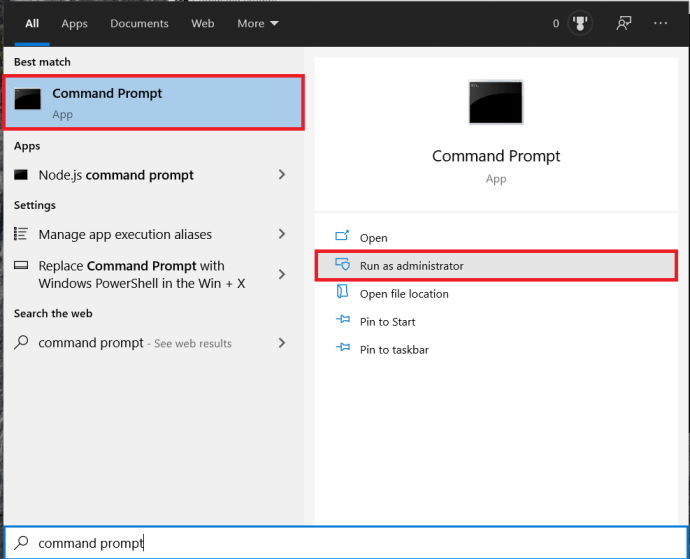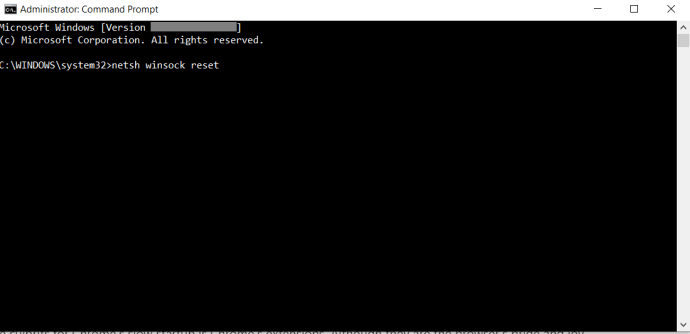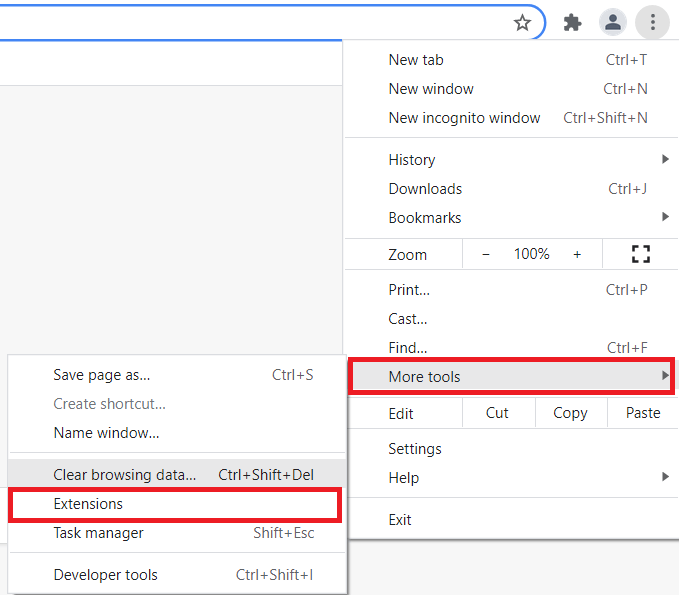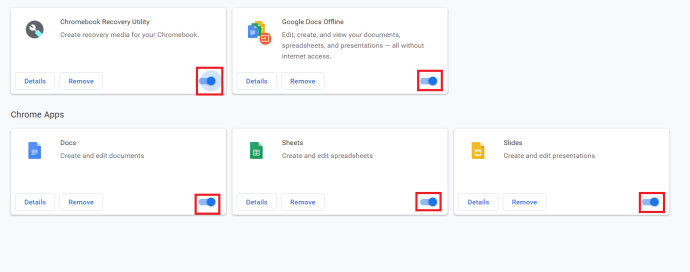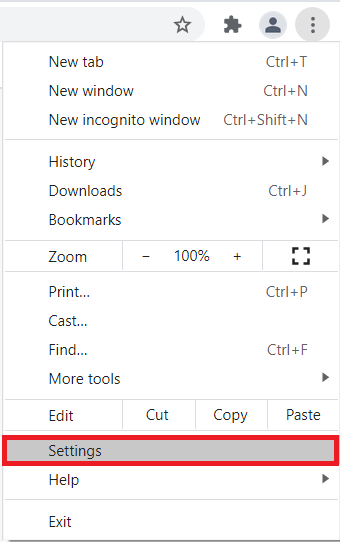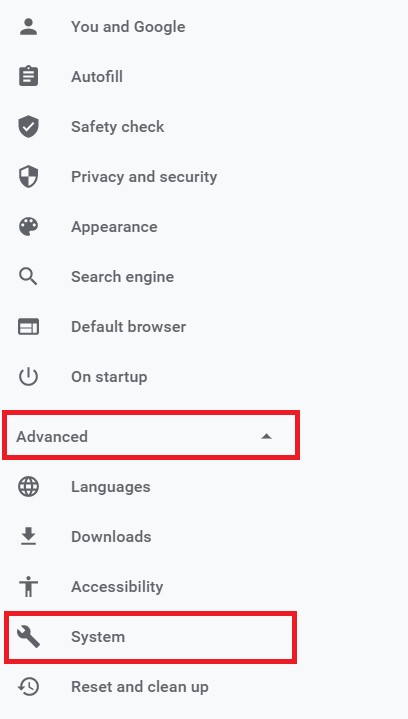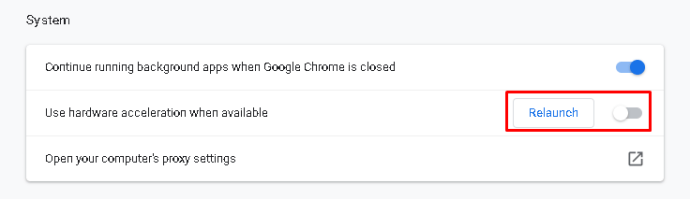আমাদের সকলেরই আমাদের প্রিয় ব্রাউজার রয়েছে এবং আমরা সকলেই এর সহকর্মীদের সম্পর্কে ভুল ধারণা পোষণ করি। আপনি সম্ভবত অনেক লোককে Google Chrome সম্পর্কে অভিযোগ করতে শুনেছেন, দাবি করেছেন যে এটি কিছুক্ষণ পরে "অলস হয়ে যায়"। তারা সম্ভবত এই সত্যটি সম্পর্কে অবগত নয় যে বেশিরভাগ অন্যান্য ব্রাউজার কোনও সময়ে অলসতা অনুভব করে।
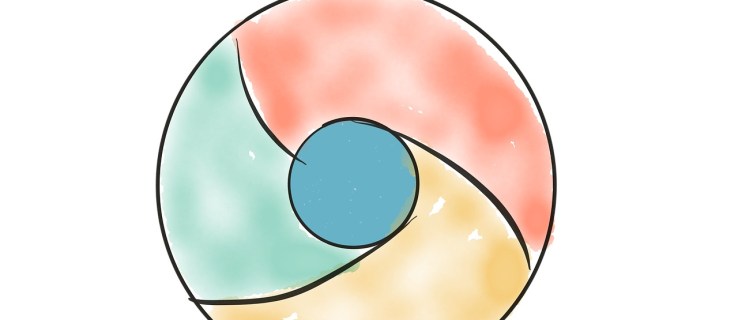
আপনার বন্ধুকে বলার আগে যে তারা সঠিক ছিল এবং আপনার Google Chrome সত্যিই টেনে আনতে শুরু করেছে, আপনার চেষ্টা করা উচিত এবং এটি ঠিক করা উচিত। কোন ভুল করবেন না, আপনি যে ব্রাউজারটি বেছে নেন তা একই রকম সমস্যা হতে পারে। ব্রাউজার থেকে ব্রাউজারে স্যুইচ করার পরিবর্তে, আপনার পছন্দেরটি ঠিক করার চেষ্টা করুন। আপনি যদি কিছু অলস পারফরম্যান্সের জন্য ক্রোম খোলার চেষ্টা করেন তবে আপনি একা নন। Chrome-এর ধীর লঞ্চের সমাধান করা Chrome এর গতি বাড়াতে এবং আপনার ব্রাউজিং অভিজ্ঞতাকে আরও অনেক ভালো করে তুলতে পারে৷ গুগল ক্রোমের সাথে একটি ধীরগতির ওপেন কীভাবে ঠিক করবেন তা এখানে।

খুলতে ধীর
ব্রাউজারগুলির সাথে সবচেয়ে সাধারণ সমস্যাগুলির মধ্যে একটি, সাধারণভাবে, ব্রাউজারটি চিরতরে লোড হতে শুরু করলে। এখন, আপনি উইন্ডোজ এর উপর দোষ দিতে পারেন; সর্বোপরি, এটি একটি বরং বগি OS, এই ক্ষেত্রে, একটি OS পুনরায় ইনস্টল করতে হবে৷ তবে আপনার ওএসে সবকিছু মোটামুটি বা সম্পূর্ণ ভাল কাজ করলে চুক্তি কী। ঠিক আছে, আপনি অবশ্যই পুরো সিস্টেমটি পুনরায় ইনস্টল করবেন না কারণ ক্রোম কাজ করছে, আপনি কি করবেন?
অবশ্যই না. তবে আপনার জাহাজে লাফিয়ে অন্য ব্রাউজার দলে যোগ দেওয়া উচিত নয়। কেন? যেমন উল্লেখ করা হয়েছে, এটি ফায়ারফক্স, অপেরা, এমনকি সাফারিতেও ঘটতে পারে।
এটি একটি বরং বিরক্তিকর সমস্যা. আপনি সম্ভবত আপনার পিসি লোড করার, ক্রোম আইকনে ক্লিক করার, কফি তৈরি করতে রান্নাঘরে যাওয়ার এবং একটি আধা-কাজ করা ব্রাউজারে ফিরে আসার অভ্যাস গড়ে তুলেছেন। আপনি এই অভ্যাসটিকে সমর্থন করতে চান না, এটি নিশ্চিত।
কিছু ব্যবহারকারী এমনকি ব্রাউজারটি লোড হতে 15 মিনিটের মতো সময় নেয় বলে জানিয়েছে। এখন, এটা শুধু আপত্তিকর!
এখানে অন্তর্নিহিত কারণ একক নয়। এটি সম্ভবত অনেকগুলি সমস্যা যা ধীর ক্রোম লোড-আপে অবদান রাখছে। এটি কীভাবে মোকাবেলা করা যায় তা এখানে।
রাউটার রিস্টার্ট করুন
এটি এমন কিছু শোনাতে পারে যা একজন প্রযুক্তি সহায়তা আধিকারিক বলবেন কিন্তু তারা সর্বদা একটি ভাল কারণে এটি উল্লেখ করে – এটি আপনার ভাবার চেয়ে প্রায়শই ঘটে। ইন্টারনেট ব্যবহার করে এমন একটি অ্যাপে সমস্যা যাই হোক না কেন, আপনার রাউটার রিস্টার্ট করা আপনার প্রথম গো-টু ঠিক করা উচিত।
- আপনার রাউটারে একটি ডেডিকেটেড অন/অফ বোতাম থাকলে, এটি টিপুন।
- তারপর, সমস্ত তারগুলি (পাওয়ার অ্যাডাপ্টার সহ) আনপ্লাগ করুন। প্রায় পাঁচ মিনিট রেখে দিন।
- এখন, সবকিছু পুনরায় সংযোগ করুন এবং দেখুন Chrome আরও দ্রুত লোড হচ্ছে কিনা৷ সম্ভবত, এটি সমস্যার সমাধান করবে না তবে এটি আপনাকে কিছু অপ্রয়োজনীয় সমস্যা বাঁচাতে পারে।
নেটওয়ার্ক অ্যাডাপ্টার রিসেট করুন
একইভাবে রাউটারের ক্ষেত্রে, এটি আপনার নেটওয়ার্ক অ্যাডাপ্টার হতে পারে যা খারাপ আচরণ করছে। এটি করার জন্য, আপনাকে কমান্ড প্রম্পট ব্যবহার করতে হবে।
- স্টার্ট মেনু খুলুন, টাইপ করুন "কমান্ড প্রম্পট”, এবং নির্বাচন করুন প্রশাসক হিসাবে চালান.
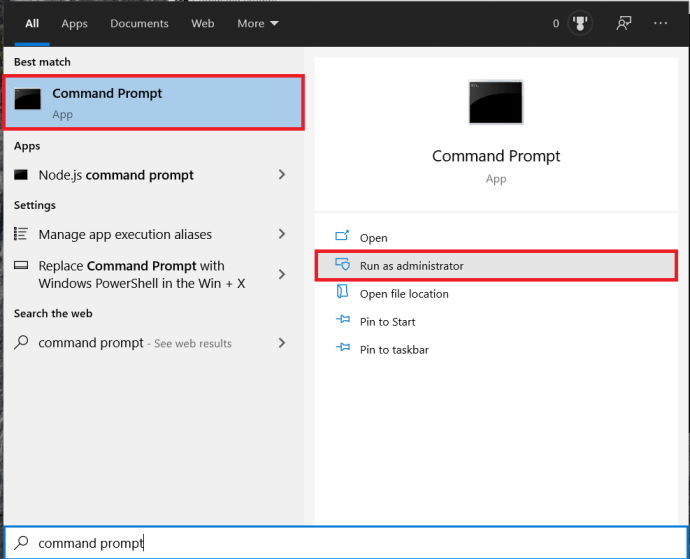
- এখন, টাইপ করুন "netsh winsock রিসেটএবং আঘাত প্রবেশ করুন.
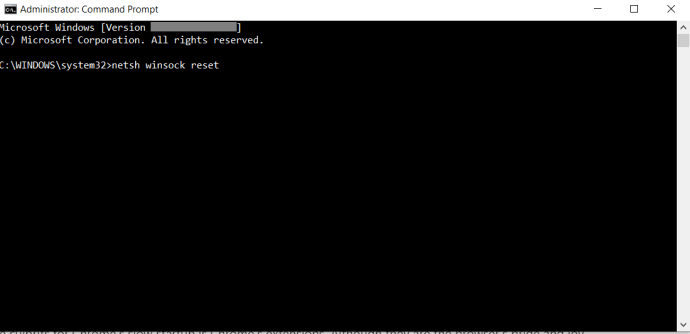
- সিস্টেমটি পুনরায় চালু করুন এবং দেখুন এটি আপনার সমস্যার সমাধান করেছে কিনা।
এক্সটেনশন নিষ্ক্রিয় করুন
ক্রোমের ধীরগতির স্টার্টআপের অন্যতম অপরাধী হল ক্রোমের এক্সটেনশন। যদিও তারা ব্রাউজারের গর্ব এবং আনন্দ, কিছু কিছু আপনার পিসির সাথে একমত নাও হতে পারে। এই কারণেই একটি সাধারণ পুনরায় ইনস্টল সাহায্য করছে না; Chrome আপনাকে দ্রুত সেটআপের জন্য আপনার Google অ্যাকাউন্ট ব্যবহার করার অনুমতি দেয়। আপনি লগ ইন করার সময় এটি স্বয়ংক্রিয়ভাবে আপনার সমস্ত এক্সটেনশন এবং সেটিংস লোড করে।
- ক্রোম খুলুন এবং কোণে মেনু আইকনে ক্লিক করুন।

- নির্বাচন করুন আরও টুল > এক্সটেনশন.
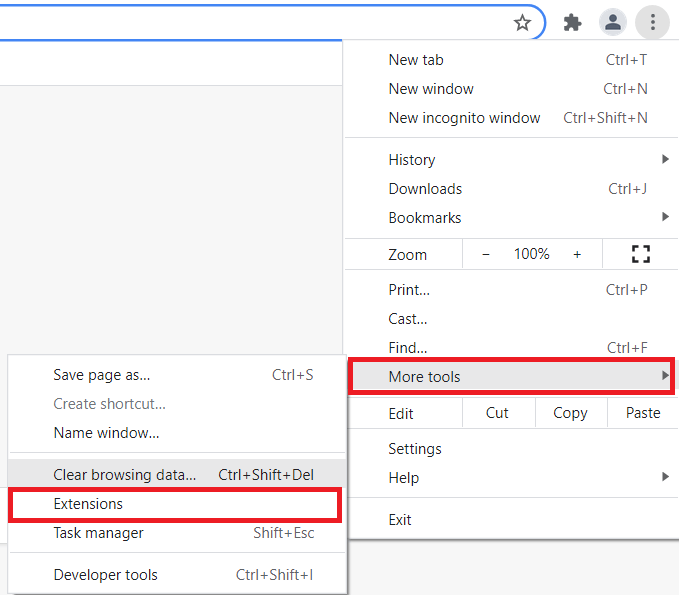
- এরপরে, আপনার এক্সটেনশনগুলিকে নিষ্ক্রিয় করতে পাশের টগল সুইচগুলিতে ক্লিক করুন৷
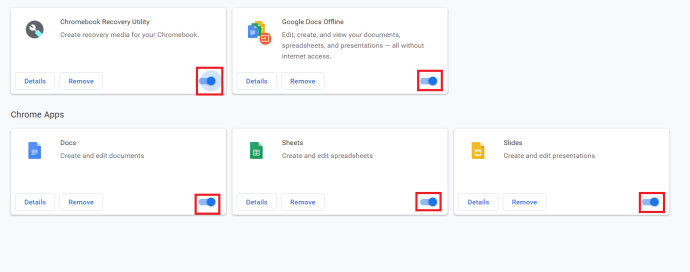
- এখন, সবকিছু বন্ধ করুন, আপনার কম্পিউটার পুনরায় চালু করুন এবং Chrome চালানোর চেষ্টা করুন। এটি দ্রুত লোড হলে, আপনার এক বা একাধিক এক্সটেনশন লোড হতে খুব বেশি সময় নেয়।
হার্ডওয়্যার ত্বরণ বন্ধ করুন
হার্ডওয়্যার ত্বরণ এমন কিছুর মতো শোনায় যা জিনিসগুলিকে আরও দ্রুত ঘটতে সহায়তা করে। এই বৈশিষ্ট্যটি আপনার পিসিকে যতটা সম্ভব দক্ষতার সাথে কিছু হার্ডওয়্যার অপারেশন করতে সাহায্য করে। কখনও কখনও, তবে, এটি হার্ডওয়্যার অপারেশনগুলিকে সম্ভবের চেয়ে বেশি দক্ষতার সাথে চালানোর চেষ্টা করে। এর ফলে প্রায়ই ধীরগতির স্টার্টআপ সমস্যা হয়, যা Chrome সহ অনেক প্রোগ্রামে সাধারণ।
অনেক প্রোগ্রাম হার্ডওয়্যার ত্বরণ, এমনকি ভিডিও গেম ব্যবহার করে, তাই প্রশ্নে থাকা অ্যাপটি লোড হতে সময় নিলে আপনি সর্বদা এটি বন্ধ করার চেষ্টা করতে পারেন।
- ক্রোমের জন্য, ব্রাউজারটি খুলুন এবং ক্লিক করুন Google Chrome কাস্টমাইজ এবং নিয়ন্ত্রণ করুন (ব্রাউজারের উপরের-ডান কোণায় তিনটি বিন্দু)।

- ড্রপ-ডাউন তালিকা থেকে, নির্বাচন করুন সেটিংস.
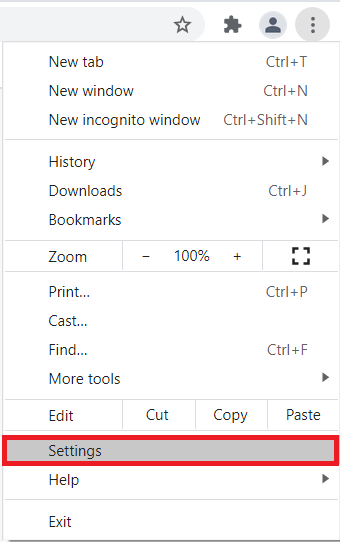
- এখন, ক্লিক করুন উন্নত > সিস্টেম, এটি স্ক্রিনের বাম দিকে অবস্থিত।
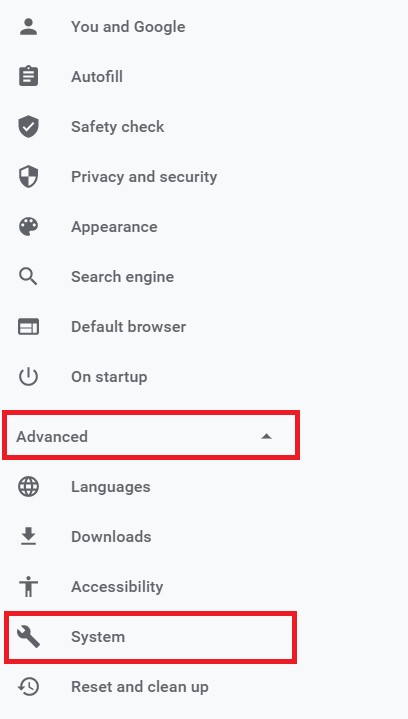
- তারপর, এর জন্য টগল সুইচটিতে ক্লিক করুন উপলব্ধ হলে হার্ডওয়্যার ত্বরণ ব্যবহার করুন বন্ধ করতে ক পুনরায় চালু করুন অপশন আসবে। Chrome বন্ধ করতে এটিতে ক্লিক করুন, স্বয়ংক্রিয়ভাবে এটি পুনরায় চালু করুন এবং ধীর লোড সমস্যাটি রয়ে গেছে কিনা তা দেখুন৷
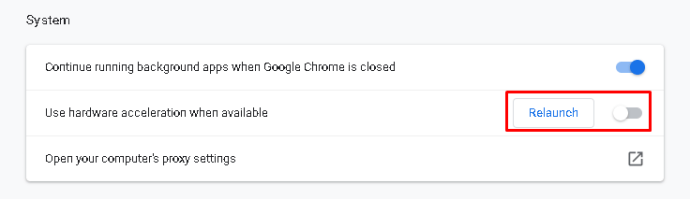
ডিফল্ট ফোল্ডারের নাম পরিবর্তন করুন
আগেই উল্লেখ করা হয়েছে, Chrome অ্যাপ পুনরায় ইনস্টল করা আপনাকে সাহায্য করবে না। আপনি যখন Chrome পুনরায় ইনস্টল করবেন এবং আপনার Google অ্যাকাউন্টে লগ ইন করবেন, তখন এটি স্বয়ংক্রিয়ভাবে আপনার সমস্ত সেটিংস এবং এক্সটেনশনগুলি লোড করবে৷ যাইহোক, আপনার অ্যাকাউন্ট সিঙ্ক করার সময়, আপনি কোন সেটিংস/এক্সটেনশন আমদানি করতে চান তা নির্বাচন করতে পারেন।
সবকিছু যা আপনার প্রোফাইল তৈরি করে তোমার আপনি এই মুহূর্তে ব্যবহার করছেন এমন একটি কম্পিউটারে একটি নির্দিষ্ট ফোল্ডারে রয়েছে৷ প্রতিবার যখন আপনি একটি ভিন্ন ল্যাপটপে আপনার Chrome অ্যাকাউন্ট সিঙ্ক আপ করেন, Chrome সেই একই ফোল্ডারটিকে ডিভাইসে ডাউনলোড করে। একটি নির্দিষ্ট ডিভাইসে ক্রোম লোড-আপ প্রক্রিয়াটি চেষ্টা করার জন্য এবং দ্রুত করার জন্য, আপনার একটি নতুন ফোল্ডার তৈরি করার চেষ্টা করা উচিত। এই হল ডিফল্ট ফোল্ডার এবং এটি আপনার Google Chrome ডিরেক্টরিতে অবস্থিত।
- ফাইল এক্সপ্লোরার খুলুন, টাইপ করুন "C:\ব্যবহারকারী\[ব্যবহারকারীর নাম]\AppData\Local\Google\Chrome\ব্যবহারকারীর ডেটাএবং আঘাত প্রবেশ করুন. স্বয়ংক্রিয়ভাবে প্রশ্নযুক্ত ফোল্ডারে নেভিগেট করতে, খুলুন চালান প্রোগ্রাম করুন এবং এটিকে অ্যাড্রেস বারে পেস্ট করুন: “%LocalAppData%\Google\Chrome\User Data”।
- এখন, ডিফল্ট ফোল্ডারটি খুঁজুন এবং এটির নাম পরিবর্তন করুন, বলুন, "ব্যাকআপ ডিফল্ট"। এটি সমস্যার সমাধান করেছে কিনা তা দেখতে Google Chrome চালানোর চেষ্টা করুন।
Google Chrome লোড-আপ সমস্যা
অনেকগুলি অন্তর্নিহিত কারণ রয়েছে যার কারণে আপনার ক্রোম আপনার উপর খুব ধীরে ধীরে লোড হচ্ছে৷ উল্লিখিত সমাধানগুলির মধ্যে অন্তত একটি কাজ করা উচিত। যাইহোক, যদি তা না হয়, নিশ্চিত করুন যে আপনি Google Chrome সহায়তার সাথে যোগাযোগ করুন এবং আপনার সমস্যা সম্পর্কে তাদের জানান। তারা আপনাকে এটি সমাধান করতে এবং আপনার প্রিয় ব্রাউজার ব্যবহার চালিয়ে যেতে সহায়তা করবে।
আপনি কোন অনুরূপ সমস্যা অভিজ্ঞতা আছে? তুমি এটা কিভাবে সমাধান করেছিলে? উল্লিখিত সমাধানগুলির মধ্যে কোনটি আপনাকে সাহায্য করেছে? আপনি একটি ভিন্ন এক সঙ্গে আসা? নীচের মন্তব্য বিভাগে আলোচনায় যোগ দিতে নির্দ্বিধায় এবং আপনার চিন্তা/প্রশ্ন/ধারনা শেয়ার করুন।
সম্পদ:
//appuals.com/fix-chrome-takes-forever-to-load-on-windows-10/
//www.cnet.com/how-to/a-quick-fix-for-your-slow-chrome-browser/
//www.drivereasy.com/knowledge/how-to-fix-chrome-slow-easily/
ছবির লিঙ্ক:
//pixabay.com/vectors/browser-internet-web-search-tab-1666982/
একটি ব্যক্তিগত স্ক্রিনশট